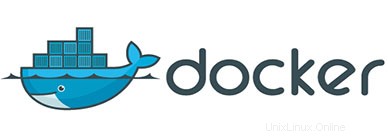
Dans ce tutoriel, nous allons vous montrer comment installer Docker sur Debian 9 Stretch. Pour ceux d'entre vous qui ne le savaient pas, Docker est un projet open-source qui automatise le déploiement du application à l'intérieur du conteneur logiciel. Le conteneur permet au développeur de regrouper toutes les ressources du projet telles que les bibliothèques, les dépendances, les actifs, etc. Docker est écrit dans un langage de programmation Go et est développé par Dot cloud. Il s'agit essentiellement d'un moteur de conteneur qui utilise les fonctionnalités du noyau Linux telles que les espaces de noms et les groupes de contrôle pour créer des conteneurs au-dessus d'un système d'exploitation et automatiser le déploiement de l'application sur le conteneur.
Cet article suppose que vous avez au moins des connaissances de base sur Linux, que vous savez comment utiliser le shell et, plus important encore, que vous hébergez votre site sur votre propre VPS. L'installation est assez simple et suppose que vous utilisez le compte root, sinon vous devrez peut-être ajouter 'sudo ‘ aux commandes pour obtenir les privilèges root. Je vais vous montrer étape par étape l'installation de la dernière version de Docker sur un serveur Debian 9 (Stretch).
Installer Docker sur Debian 9 Stretch
Étape 1. Avant d'installer un logiciel, il est important de s'assurer que votre système est à jour en exécutant le suivant apt-get commandes dans le terminal :
apt-get update apt-get upgrade
Étape 2. Installation de Docker sur le serveur Debian 9.
Tout d'abord, installez quelques packages supplémentaires avant l'installation de Docker :
apt-get install apt-transport-https ca-certificates curl software-properties-common
Ajoutez la clé GPG pour le référentiel Docker sur votre système :
wget https://download.docker.com/linux/debian/gpg sudo apt-key add gpg
Ensuite, ajoutez le référentiel docker à votre machine Debian Stretch avec la commande :
echo "deb [arch=amd64] https://download.docker.com/linux/debian $(lsb_release -cs) stable" | sudo tee -a /etc/apt/sources.list.d/docker.list
Mettez à jour la base de données apt et installez Docker :
apt-get install docker-ce
Une fois cela fait, démarrez et activez docker pour qu'il s'exécute au démarrage :
systemctl start docker systemctl enable docker
Vérifiez l'installation de Docker :
### docker --version Docker version 1.11.0, build 4dc5990
Étape 3. Déploiement de votre première image Docker, "Hello World!".
Pour être sûr d'avoir installé Docker avec succès, nous pouvons démarrer l'image classique "hello-world" :
docker run hello-world
Si vous voyez ce message, c'est qu'il fonctionne correctement :
Hello from Docker. This message shows that your installation appears to be working correctly.
Félicitations ! Vous avez installé Docker avec succès. Merci d'avoir utilisé ce didacticiel pour installer Docker sur le serveur Debian 9 Stretch. Pour obtenir de l'aide supplémentaire ou des informations utiles, nous vous recommandons de consulter le site Web officiel de Docker.